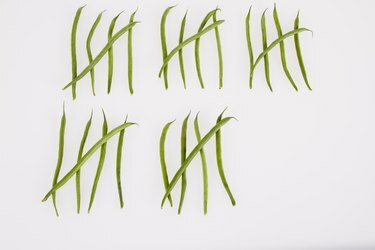
Aggiungi un punteggio al tuo documento Word.
Credito immagine: altrendo immagini/Stockbyte/Getty Images
Sia che tu stia utilizzando simboli speciali per mostrare il punteggio o per suddividere il testo, creare segni di conteggio in un documento di Microsoft Word 2013 è facile quasi quanto farlo con carta e penna. I segni di conteggio, linee verticali diritte che a volte appaiono barrate, sono disponibili tramite alcune delle familiari funzioni del menu di Word.
Utilizzo del tasto pipetta
Per creare un contrassegno di conteggio in Word, premi il tasto "Shift" e il tasto pipetta, il tasto direttamente sotto il tasto Backspace. In questo modo viene inserito un singolo contrassegno di conteggio. È quindi possibile aggiungere un paio di altri contrassegni di conteggio alla pagina. Se evidenzi alcuni o tutti i segni di conteggio e fai clic sul pulsante "Barrato", i segni di conteggio sembreranno cancellati
Video del giorno
Un altro modo per creare segni di conteggio è con lo strumento linea. Innanzitutto, fai clic sulla scheda "Inserisci", quindi fai clic sul pulsante "Forme" e scegli la prima forma della linea. Posiziona il cursore sulla pagina, premi il tasto "Shift" per mantenere una linea retta e trascina il mouse. Rilasciare il tasto "Shift" e viene visualizzato il primo contrassegno di conteggio. Fare clic per copiare e incollare repliche esatte. È inoltre possibile modificare l'aspetto del segno facendo clic sulla linea e utilizzando le opzioni nella scheda Strumenti di disegno per modificare lo spessore e il colore del segno di conteggio.




